手机投屏操作 如何将手机屏幕投射到电脑上并进行操作
更新时间:2023-11-14 08:48:15作者:xtyang
现代科技的快速发展使得手机成为我们日常生活不可或缺的一部分,有时候我们可能会遇到一些情况,希望能够将手机屏幕投射到电脑上并进行操作。不仅可以方便地分享手机上的内容,还能够更大程度地利用电脑的屏幕和键盘进行操作。如何实现手机投屏操作呢?本文将为您介绍几种常见的手机投屏操作方法,帮助您轻松实现手机屏幕投射到电脑上并进行操作。
步骤如下:
1.打开电脑设置
可以通过Win10自带的投影功能,将我们的手机和电脑连接同一个无线网络。然后在电脑开始菜单栏里找到“设置”选项打开。
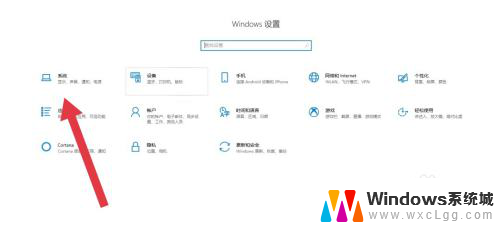
2.点击投影到电脑
进入之后找到系统选项,然后找到“投影到这台电脑”。将默认的始终关闭的下拉选项更改为“所有位置都可用”。
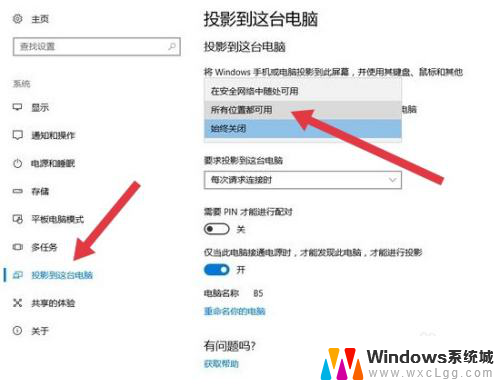
3.打开手机无线显示
接下来开始操作我们的手机了,在手机设置中找到更多连接方式。打开无线显示。
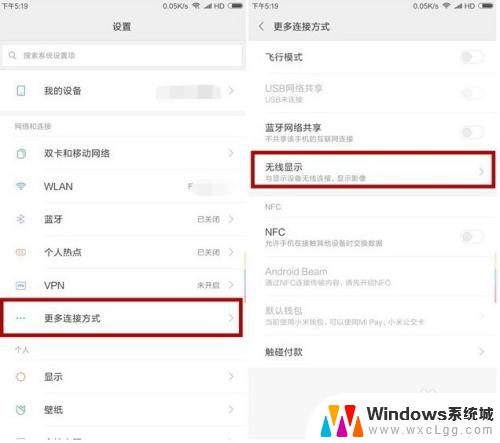
4.开启手机投屏
最后点击开启手机的无线显示,手机就会自动扫描周围的设备了。然后再点击连接就可以了。
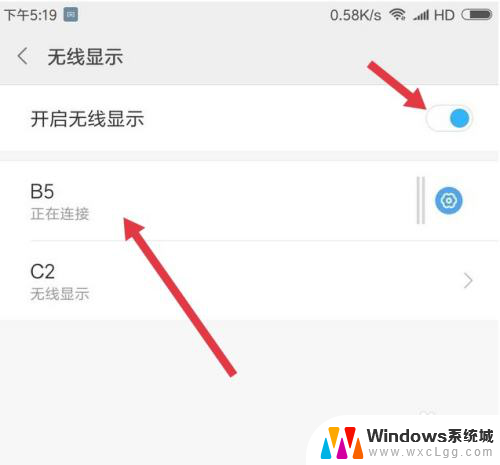
以上就是手机投屏的全部操作内容,如果有任何不清楚的地方,可以参考小编提供的步骤进行操作,希望这对大家有所帮助。
手机投屏操作 如何将手机屏幕投射到电脑上并进行操作相关教程
-
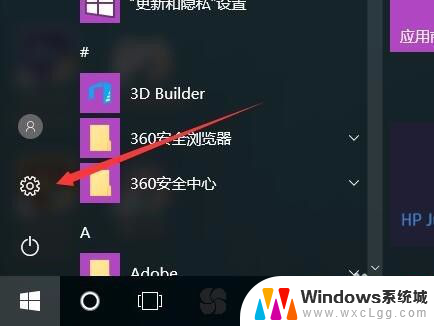 如何用手机投屏到笔记本上 如何将手机屏幕投射到电脑上
如何用手机投屏到笔记本上 如何将手机屏幕投射到电脑上2024-01-11
-
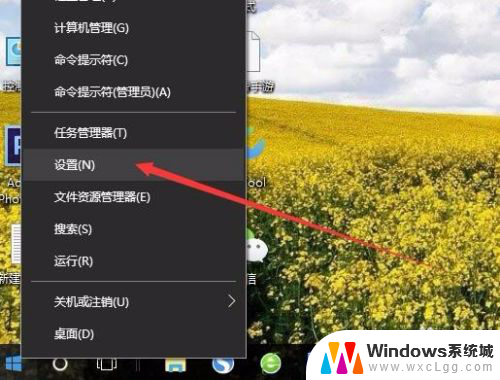 手机投屏能投屏到电脑上吗 电脑屏幕上如何投射手机内容
手机投屏能投屏到电脑上吗 电脑屏幕上如何投射手机内容2024-06-04
-
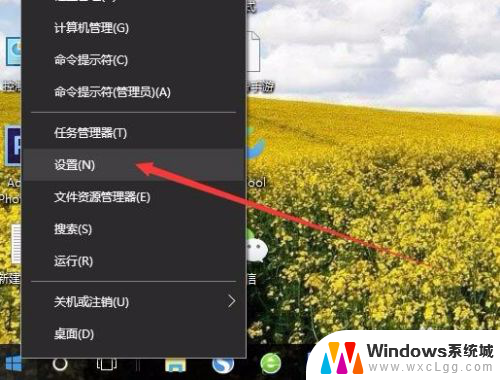 手机怎么投屏电脑? 无线投射手机屏幕到电脑
手机怎么投屏电脑? 无线投射手机屏幕到电脑2024-03-22
-
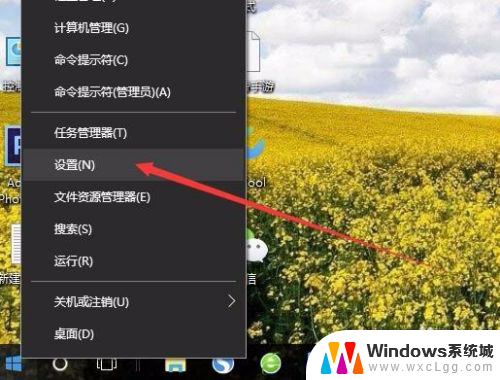 手机可以投屏电脑上吗 无线投射手机屏幕到电脑
手机可以投屏电脑上吗 无线投射手机屏幕到电脑2025-04-06
-
 苹果手机怎样连接电脑投屏 如何用数据线将苹果手机屏幕投射到电脑上
苹果手机怎样连接电脑投屏 如何用数据线将苹果手机屏幕投射到电脑上2023-11-12
-
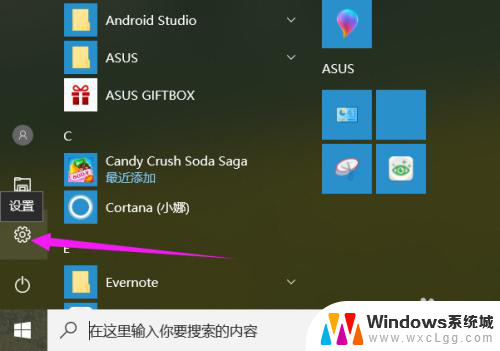 oppo手机如何投屏到电脑上面 OPPO手机投屏到电脑显示步骤
oppo手机如何投屏到电脑上面 OPPO手机投屏到电脑显示步骤2024-07-13
电脑教程推荐
- 1 固态硬盘装进去电脑没有显示怎么办 电脑新增固态硬盘无法显示怎么办
- 2 switch手柄对应键盘键位 手柄按键对应键盘键位图
- 3 微信图片怎么发原图 微信发图片怎样选择原图
- 4 微信拉黑对方怎么拉回来 怎么解除微信拉黑
- 5 笔记本键盘数字打不出 笔记本电脑数字键无法使用的解决方法
- 6 天正打开时怎么切换cad版本 天正CAD默认运行的CAD版本如何更改
- 7 家庭wifi密码忘记了怎么找回来 家里wifi密码忘了怎么办
- 8 怎么关闭edge浏览器的广告 Edge浏览器拦截弹窗和广告的步骤
- 9 windows未激活怎么弄 windows系统未激活怎么解决
- 10 文件夹顺序如何自己设置 电脑文件夹自定义排序方法